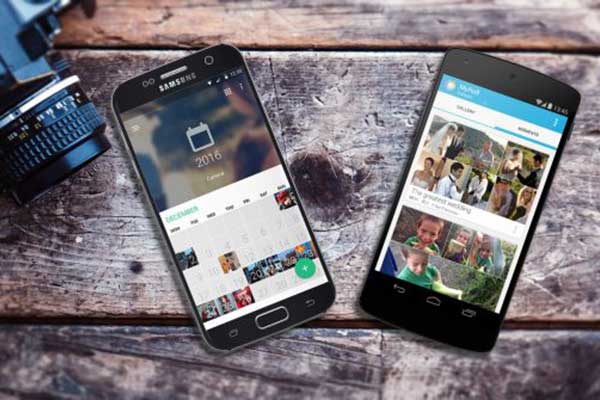Se você está enfrentando o problema de ícones ausentes ou que desapareceram da área de trabalho do Windows 10 e não sabe o que causa este erro, pode verificar os 8 métodos mostrados nesse post para corrigi-lo e recuperar gratuitamente possíveis dados e arquivos perdidos.
Alguns de vocês podem se deparar com o problema de ícones que desaparecem da área de trabalho do Windows 10, como exemplificado a seguir.
- Por que meus ícones desapareceram da minha área de trabalho do Windows 10?
- Como faço para recuperar meus ícones da área de trabalho no Windows 10?
- Por que os ícones da minha área de trabalho desapareceram?
- Por que os ícones da minha área de trabalho não estão aparecendo?
Se você iniciar o seu computador no Windows 10, perceber que todos os ícones da área de trabalho desapareceram e não sabe como corrigir esse erro, verifique os 8 métodos a seguir para restaurar e exibir os ícones da área de trabalho do Windows 10. Adicionalmente, anexamos também um guia de recuperação de dados para ajudá-lo a recuperar gratuitamente possíveis arquivos perdidos no seu PC com Windows 10.
Como Corrigir Ícones Ausentes/Desaparecidos da Área de Trabalho do Windows 10
- Marque a opção de exibir todos os ícones da área de trabalho do Windows 10
- Verifique as configurações dos ícones da área de trabalho
- Desative o modo tablet
- Execute o SFC Scannow
- Execute o CHKDSK
- Reconstrua o cache de ícones
- Redefina o PC
- Execute uma restauração do sistema
Guia rápido em vídeo:
1º Método. Ative a Opção “Exibir Ícones da Área de Trabalho” no Windows 10
O problema de ícones ausentes da área de trabalho do Windows 10 pode ser causado pela ocultação acidental dos mesmos. Você pode restaurar os ícones da área de trabalho do Windows 10 ativando a opção “Exibir ícones da área de trabalho”.
Passo 1. Clique com o botão direito do mouse no espaço vazio na tela do computador com Windows 10 e clique na opção Exibir.
Passo 2. Após clicar na aba Exibir, você verá várias opções para gerenciar os ícones da área de trabalho. Navegue e verifique se a opção Exibir ícones da área de trabalho está marcada; caso contrário, marque-a. Em seguida, verifique se você consegue ver todos os ícones previamente ausentes da área de trabalho.
![]()
Se você não consegue clicar com o botão direito do mouse na área de trabalho, pode continuar a verificar as outras maneiras abaixo.
2º Método. Verifique as Configurações dos Ícones da Área de Trabalho
Os ícones do Windows 10 podem estar ocultos; a segunda etapa a ser executada consiste em mostrar os ícones da área de trabalho no Windows 10 usando as Configurações.
Passo 1. Clique com o botão direito na tela do computador e em Personalizar. Se você não conseguir clicar com o botão direito na tela da área de trabalho, clique em Iniciar -> Configurações -> Personalização.
Passo 2. Em seguida, escolha a opção Temas e clique em Configurações dos ícones da área de trabalho.
Passo 3. Aqui, selecione os tipos de ícones da área de trabalho que deseja exibir no seu computador Windows. Clique em Aplicar e em OK.
![]()
Verifique agora se os ícones da área de trabalho do Windows 10 estão sendo exibidos. Caso contrário, prossiga testando as soluções a seguir.
3º Método. Desative o Modo Tablet Para Exibir os Ícones da Área de Trabalho
Se o seu PC ou notebook possui touchscreen, dois modos de tela poderão estar disponíveis: Modo Desktop e Modo Tablet. Se o seu computador com Windows 10 estiver no modo Tablet, os ícones da área de trabalho podem não ser mostrados corretamente. Assim sendo, desative o modo Tablet para ver se o problema “Os ícones da área de trabalho do Windows 10 desapareceram” pode ser resolvido.
Passo 1. Clique em Iniciar e Configurações para abrir as configurações do Windows 10.
Passo 2. Clique em Sistema para abrir a janela de configurações do sistema e selecione modo Tablet no painel esquerdo.
Passo 3. Certifique-se de que o status do modo Tablet esteja Desativado. Se não estiver, desative manualmente o modo tablet.
4º Método. Execute o SFC Scannow Para Corrigir o Problema de Ausência dos Ícones da Área de Trabalho do Windows 10
SFC (System File Checker, ou Verificador de Arquivos do Sistema) é uma ferramenta de linha de comando embutida no Windows projetada principalmente para ajudar os usuários a verificar e reparar arquivos do sistema corrompidos. Se o erro da ausência dos ícones do Windows 10 for causado por uma corrupção do sistema, você pode tentar executar o SFC Scannow para mostrar os ícones do Windows 10 na área de trabalho.
Passo 1. Abra o Prompt de Comando do Windows. Para isso, pressione as teclas Windows e R no teclado ao mesmo tempo. Em seguida, digite cmd na caixa e pressione Enter. Quando uma janela for exibida perguntando se você deseja executá-la como Administrador, clique em Sim. Você também pode pressionar Ctrl + Shift + Enter ao mesmo tempo após digitar cmd para executar o Prompt de Comando como Administrador.
Passo 2. Em seguida, na janela do Prompt de Comando, digite a seguinte linha de comando: sfc /scannow e pressione Enter.
![]()
Aguarde pacientemente até que o processo de verificação do SFC termine. Depois disso, você pode verificar se o problema dos ícones da área de trabalho que não aparecem no Windows 10 foi corrigido.
Como Recuperar Arquivos Que Desapareceram da Área de Trabalho do Windows 10
Se os ícones da área de trabalho do Windows 10 desaparecerem, alguns dos arquivos armazenados no computador também podem ser perdidos. Não se preocupe, pois você pode facilmente recuperar dados e arquivos perdidos com a ajuda de um excelente software profissional de recuperação de dados.
O MiniTool Power Data Recovery é um programa de recuperação de dados limpo e gratuito, que ajuda você a recuperar quaisquer arquivos excluídos/perdidos do HD do computador, HD externo, SSD, unidade USB, cartão SD e mais.
Você pode usar esta ferramenta para recuperar dados perdidos em quase todas as situações de perda de dados, incluindo falha do sistema, ataque de vírus, erro de disco rígido, etc.
Baixe e instale gratuitamente o MiniTool Power Data Recovery em seu computador com Windows 10 e siga os 3 passos simplificados abaixo para recuperar dados perdidos no PC.
MiniTool Power Data Recovery TrialClique para baixar100%Limpo e seguro
Passo 1 – Inicie o Software de Recuperação de Arquivos no Windows 10
Abra o software MiniTool Power Data Recovery para acessar sua interface principal. Clique em Este PC na coluna esquerda. Em seguida, escolha uma unidade ou partição do PC e clique no botão Verificar para iniciar a verificação da partição escolhida em busca de arquivos perdidos ou excluídos.
![]()
Passo 2 – Visualize e Encontre Arquivos Perdidos
Quando o processo de verificação for concluído, você pode navegar, visualizar e encontrar os arquivos e pastas perdidos na janela de resultados.
Se preferir, clique em Buscar para pesquisar o arquivo ou pasta perdida por nome, ou clique em Filtrar para localizar os arquivos por extensão, intervalo de tamanho de arquivo, data de criação, etc. Você também pode clicar no ícone Mostrar Arquivos Perdidos para mostrar apenas os arquivos perdidos nos resultados da verificação, a fim de encontrar rapidamente os arquivos necessários.
Passo 3 – Recupere Arquivos e Pastas Perdidos no PC com Windows 10
Confira todos os arquivos necessários e clique no botão Salvar para escolher uma pasta de destino onde armazenar os arquivos perdidos recuperados. Lembre-se de escolher uma partição diferente para salvar os arquivos recuperados, a fim de evitar a sobregravação de dados.
Com este software gratuito de recuperação de arquivos para Windows 10, você pode facilmente restaurar arquivos perdidos da área de trabalho ou quaisquer outros arquivos perdidos ou excluídos no seu computador com Windows 10.
![]()
MiniTool Power Data Recovery TrialClique para baixar100%Limpo e seguro
5º Método. Execute o CHKDSK Para Corrigir Ícones Ausentes na Área de Trabalho do Windows 10
O CHKDSK, outro utilitário de linha de comando interno do Windows, também pode ajudar a diagnosticar e corrigir alguns problemas do computador. Ele consegue verificar a integridade do sistema de arquivos de uma partição e reparar erros lógicos do sistema de arquivos do HD.
Você também pode tentar usar o CHKDSK para tentar recuperar os ícones da área de trabalho do Windows 10 que desapareceram.
Passo 1. Pressione as teclas Windows + R no teclado, digite cmd e pressione Enter para abrir o Prompt de Comando.
Passo 2. Em seguida, digite esta linha de comando: chkdsk c: /f /r e pressione Enter. Substitua “c” pela letra da unidade de outra partição ou volume a ser verificado.
![]()
6º Método. Reconstrua o Cache de Ícones do Windows 10
Se os métodos mostrados acima não ajudarem, você pode tentar reconstruir o cache de ícones no Windows 10 para corrigir o erro de desaparecimento dos ícones da área de trabalho do Windows 10. Verifique abaixo como reconstruir o cache de ícones no Windows 10.
Passo 1. Abra a janela do prompt de comando. Para isso, pressione as teclas Windows e R no teclado, digite cmd, pressione Enter e execute o prompt de comando como administrador.
Passo 2. Em seguida, digite os comandos abaixo para reconstruir o cache de ícones. Pressione Enter após digitar cada linha de comando para executar a operação.
- taskkill /F /IM explorer.exe
- cd /d %userprofile%\AppData\Local
- attrib –h IconCache.db
- del IconCache.db
- start explorer.exe
7º Método. Redefina o PC Para Corrigir os Ícones Ausentes do Windows 10
Você também pode tentar redefinir seu PC com Windows 10 para ver se o problema dos ícones ausentes na área de trabalho pode ser corrigido.
Passo 1. Clique em Iniciar e em Configurações. Em seguida, clique em Atualizações e Segurança e escolha a opção Recuperação.
Passo 2. Em seguida, clique em Iniciar na opção Redefinir este PC para realizar o processo de redefinição.
Passo 3. Na janela pop-up, você pode selecionar Manter meus arquivos e prosseguir com a reinstalação do Windows, mantendo todos os seus arquivos pessoais.
![]()
8º Método. Execute Uma Restauração do Sistema Para Exibir a Área De Trabalho do Windows 10
Você também pode tentar conduzir um restauração do sistema e conferir se esse processo ajuda a restaurar os ícones da área de trabalho no Windows 10.
Passo 1. Clique em Iniciar -> Configurações -> Atualização e Segurança -> Recuperação -> Reiniciar agora para entrar no ambiente de recuperação do Windows.
Passo 2. Em seguida, clique em Solução de Problemas -> Opções avançadas -> Restauração do Sistema.
![]()
Passo 3. Em seguida, clique na conta do seu computador, insira a senha e selecione um ponto de restauração para restaurar o seu computador Windows 10 para um estado anterior.
Se os 8 métodos apresentados nesta postagem não o ajudarem a corrigir o problema de ausência dos ícones da área de trabalho do Windows 10, você pode tentar o último recurso: reinstalar o Windows 10.
Para saber como reinstalar o Windows 10 sem perder dados e sem utilizar o CD, você pode conferir os detalhes neste post: Como Reinstalar o Windows 10 Sem CD/USB Facilmente (3 Métodos)
Solução – Ícones Desapareceram da Barra de Tarefas do Windows 10
Se os ícones estiverem faltando na barra de tarefas do Windows 10, você pode tentar usar o SFC ou DISM para corrigir esse problema.
- Em primeiro lugar, pressione as teclas Windows + R no teclado, digite cmd na caixa Executar, abra e execute o prompt de comando como administrador. Em seguida, digite sfc /scannow e pressione Enter para permitir que o Verificador de Arquivos do Sistema verifique e corrija os problemas do Windows 10.
- Se o SFC não corrigir o problema “Os ícones desapareceram da barra de tarefas do Windows 10”, você pode digitar o seguinte comando: DISM /Online /Cleanup-Image /RestoreHealth e pressionar Enter.
Depois disso, reinicie o PC para ver se o problema dos ícones que desaparecem da barra de tarefas do Windows 10 foi corrigido. (Barra De Tarefas do Windows 10 Não Funciona?)
Como Corrigir o Erro “Não é Possível Mover Ícones da Área de Trabalho” no Windows 10
Se algum de vocês se deparar com a impossibilidade de mover ícones da área de trabalho no Windows 10, teste os métodos abaixo para corrigir o problema.
- Pressione a tecla Esc no teclado três vezes.
- Altere a configuração da disposição dos ícones. Para isso, clique com o botão direito do mouse em um espaço vazio da área de trabalho, clique em Exibir -> e desmarque a opção Organizar ícones automaticamente.
- Você também pode alterar o tamanho dos ícones clicando com o botão direito na área de trabalho e em Exibir
- Siga o guia acima para desativar o modo Tablet
- Você também pode seguir o guia acima para acessar a Solução de Problemas e executar uma restauração do sistema, etc.
Conclusão
Concluindo, você pode testar os 8 métodos desta postagem para corrigir o problema dos ícones que desaparecem da área de trabalho do Windows 10. Caso ocorra alguma perda de dados devido a esse erro ou a qualquer outro problema no computador com Windows 10, você também pode seguir o guia de recuperação de dados fornecido nesta postagem para recuperar facilmente dados e arquivos perdidos no Windows 10 com o MiniTool Power Data Recovery.
Ainda tem dúvidas sobre como corrigir os ícones que sumiram da área de trabalho do Windows 10 ou como recuperar dados no Windows 10? Por favor, entre em contato através de [email protected].
![[RESOLVIDO] CHKDSK Não Está Disponível para Unidades RAW? Veja Como Consertar Facilmente](https://mt-test.minitool.com/images/uploads/2020/03/chkdsk-nao-esta-disponivel-para-unidades-raw-thumbnail.jpg)
![Como iniciar o Windows 10 no modo de segurança (durante a inicialização) [6 maneiras]](https://mt-test.minitool.com/images/uploads/2019/11/como-iniciar-windows-10-no-modo-de-seguranca-thumbnail.png)